विंडोज 11/10 टास्कबार को डिफ़ॉल्ट रूप से पुनरारंभ या रीसेट कैसे करें
विंडोज 10 पर टास्कबार(Taskbar on Windows 10) एक घटित होने वाला स्थान है । इसमें आपके द्वारा सबसे अधिक उपयोग किए जाने वाले ऐप्स के सभी शॉर्टकट हैं, इसमें नोटिफिकेशन और सिस्टम ऐप आइकन हैं। टास्कबार को कस्टमाइज़ करने और इसे अपनी पसंद के अनुसार बदलने के कई तरीके हैं। कभी-कभी, त्रुटियां होती हैं और टास्कबार की कार्यक्षमता में बाधा उत्पन्न होती है। ऐसे समय में आप टास्कबार(Taskbar) को फिर से शुरू कर सकते हैं और अगर वह मदद नहीं करता है, तो इसे रीसेट करें। आइए देखें कि हम इसे कैसे कर सकते हैं।
विंडोज़ में टास्कबार को कैसे पुनरारंभ करें
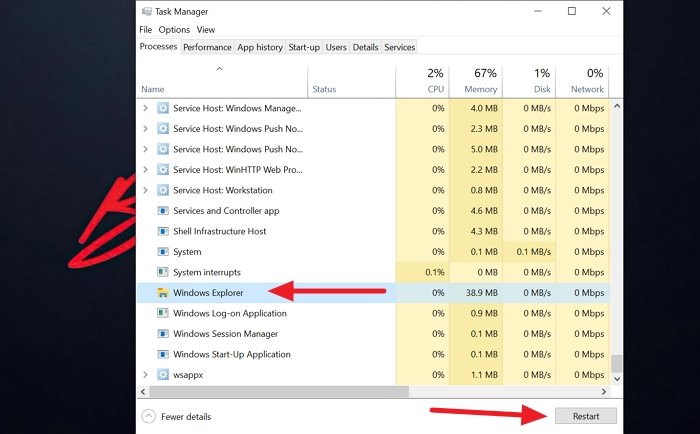
एक्सप्लोरर(Restarting Explorer) को पुनरारंभ करना स्वचालित रूप से टास्कबार को पुनरारंभ करता है। ऐसा करने के लिए, टास्कबार पर राइट-क्लिक करें और विकल्पों में से टास्क मैनेजर चुनें।(Task Manager)
यह टास्क मैनेजर(Task Manager) खोलेगा । प्रोसेस(Processes) टैब में विंडोज एक्सप्लोरर(Windows Explorer) का चयन करें और टास्क मैनेजर(Task Manager) विंडो के निचले भाग में रिस्टार्ट बटन पर क्लिक करें।(Restart)
टास्कबार के साथ विंडोज एक्सप्लोरर फिर से चालू हो जाएगा।(Explorer)
विंडोज़ में टास्कबार को कैसे रीसेट करें
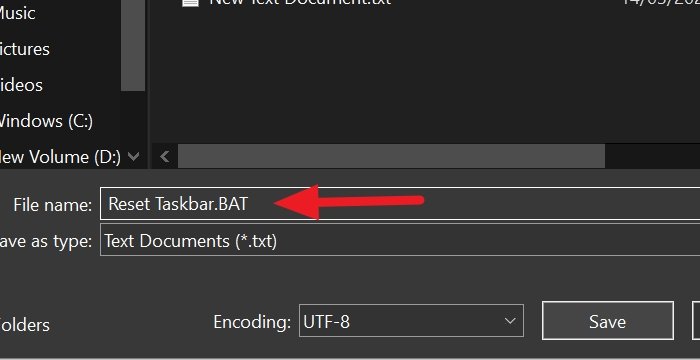
आप स्क्रिप्ट का उपयोग करके टास्कबार को रीसेट कर सकते हैं। निम्नलिखित स्क्रिप्ट को नोटपैड(Notepad) फ़ाइल में कॉपी और पेस्ट करें और इसे (Copy)बैट(BAT) फ़ाइल के रूप में सहेजें। आप प्रवेश करके ऐसा कर सकते हैं। फ़ाइल नाम के अंत में BAT को सहेजते समय।(BAT)
REG DELETE HKCU\Software\Microsoft\Windows\CurrentVersion\Explorer\Streams\Desktop /F taskkill /f /im explorer.exe taskkill /f /im shellexperiencehost.exe del %localappdata%\Packages\Microsoft.Windows.ShellExperienceHost_cw5n1h2txyewy\TempState\* /q start explorer.exe
BAT फाइल को सेव करने के बाद उस पर डबल क्लिक करके रन करें।
यह आपके सभी टास्कबार टूलबार, कैशे को हटा देगा और explorer.exe को पुनरारंभ करेगा।
आप टास्कबार और सूचना क्षेत्र से अवांछित चिह्नों को मैन्युअल रूप से हटा भी सकते हैं।
टिप(TIP) : यदि आपका टास्कबार विंडोज 10 में काम नहीं कर रहा है, अनुत्तरदायी या फ्रोजन है तो अधिक सुझाव यहां दिए गए हैं।
उम्मीद है ये मदद करेगा।
Related posts
विंडोज 10 में टास्कबार संदर्भ मेनू में टूलबार विकल्प छुपाएं
विंडोज 11 में टास्कबार में किसी भी ऐप को कैसे पिन करें?
विंडोज 11/10 में टास्कबार नोटिफिकेशन नहीं दिख रहा है
विंडोज 11 पर टास्कबार का आकार कैसे बदलें
विंडोज 10 में टास्कबार पर विंडोज इंक वर्कस्पेस बटन छुपाएं या दिखाएं
विंडोज 10 में सभी टास्कबार सेटिंग्स को कैसे लॉक करें
विंडोज 11/10 में टास्कबार पर इंटरनेट स्पीड कैसे प्रदर्शित करें
रजिस्ट्री संपादक का उपयोग करके विंडोज 11 पर टास्कबार को शीर्ष पर कैसे ले जाएं
AutoHideDesktopIcons के साथ विंडोज 10 में डेस्कटॉप आइकन को ऑटो कैसे छिपाएं?
माइक्रोसॉफ्ट एज के साथ टास्कबार में वेबसाइटों को कैसे पिन करें
विंडोज 11/10 में स्टार्ट मेन्यू या टास्कबार पर काम नहीं करने पर राइट-क्लिक करें
QuickHide: टास्कबार में ऐप्स छिपाएं, विंडो और आइकन खोलें
विंडोज 11/10 में टास्कबार में डेस्कटॉप काम नहीं कर रहा है या गायब है दिखाएँ
विंडोज 10 में एज का उपयोग करके वेबसाइट को टास्कबार या स्टार्ट मेनू में पिन करें
पुनर्स्थापित करें: Windows 11/10 . में भाषा पट्टी अनुपलब्ध है
विंडोज 11/10 में टास्कबार से वॉल्यूम आइकन गायब है
उपयोगकर्ताओं को टास्कबार पर टूलबार जोड़ने, हटाने और समायोजित करने से रोकें
विंडोज 10 के टास्कबार पर विंडोज सिक्योरिटी आइकन कैसे छिपाएं या दिखाएं
विंडोज 10 में टास्कबार आइकॉन को कैसे ग्रुप करें?
विंडोज 11/10 में टास्कबार पर प्रोग्राम को पिन या अनपिन करने से रोकें
